
앱을 설치하거나 실행하는 동안 '기본 프로세스에서 자바스크립트 오류가 발생했습니다' 알림이 표시되는 경우 문제를 해결할 수 있는 방법이 있습니다. 이 자바스크립트 오류는 바이러스 백신이 앱을 방해하는 것부터 Visual C++ 재배포 가능 패키지가 손상되는 것까지 다양한 이유로 발생합니다. Windows 11 또는 Windows 10 PC에서 이러한 항목을 수정하는 방법을 알려드리겠습니다.
위 오류가 발생하는 다른 이유는 사용자 계정에 문제가 있거나, 앱의 AppData 폴더에 파일이 손상되었거나, 앱의 핵심 파일에 버그가 있는 경우 등이 있습니다.
바이러스 백신 프로그램을 일시적으로 끄세요
바이러스 백신이 앱을 악성 항목으로 감지하여 앱 설치 또는 실행을 차단했을 수도 있습니다. 앱이 안전한 경우에도 이런 일이 발생하는 경우가 있습니다. 이 문제를 해결하는 한 가지 방법은 바이러스 백신 도구를 일시적으로 비활성화하는 것입니다.
바이러스 백신 보호 비활성화 방법은 사용 중인 프로그램에 따라 다릅니다. Microsoft Defender 바이러스 백신에 대해 다음 단계를 따르세요:
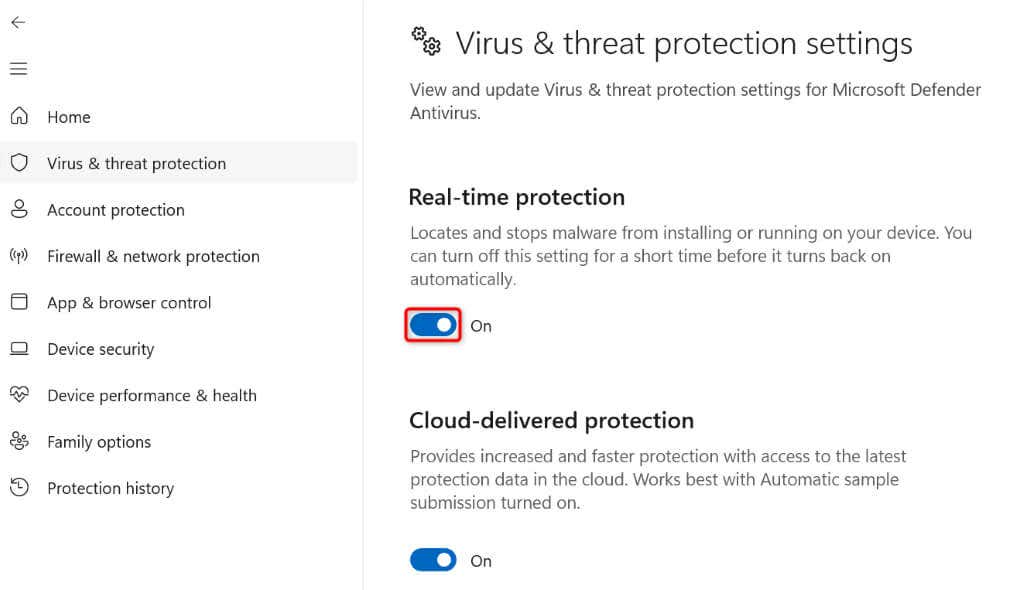
앱을 설치하거나 실행한 후에는 바이러스 백신 보호 기능을 다시 켜세요. 앱 실행과 관련된 문제인 경우 다음과 같이 바이러스 백신 제외 목록에 앱을 추가하세요.
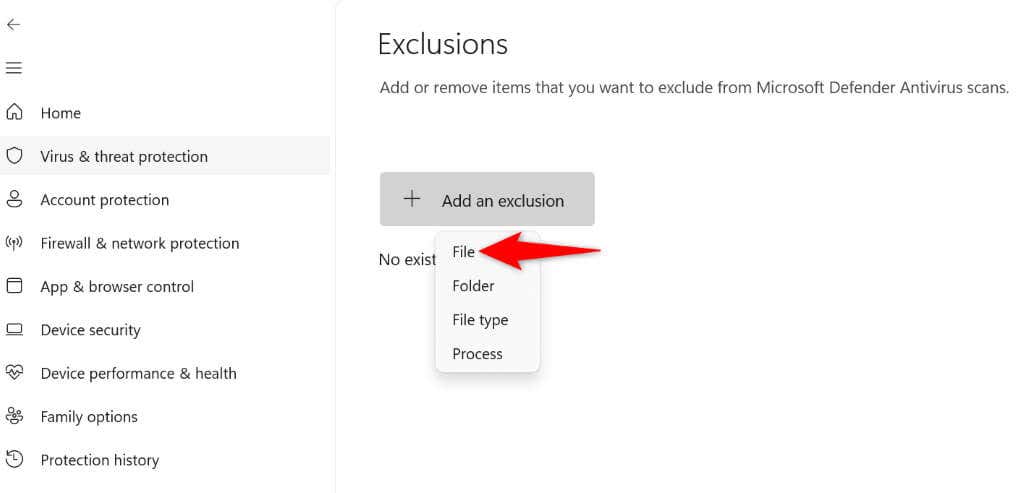
- .
관리자 권한 없이 파일 실행
Windows에서 항상 관리자 권한으로 파일을 실행하도록 옵션을 활성화한 경우 해당 옵션을 비활성화하고 파일이 실행되는지 확인하세요. 해당 옵션을 선택 해제하면 됩니다.
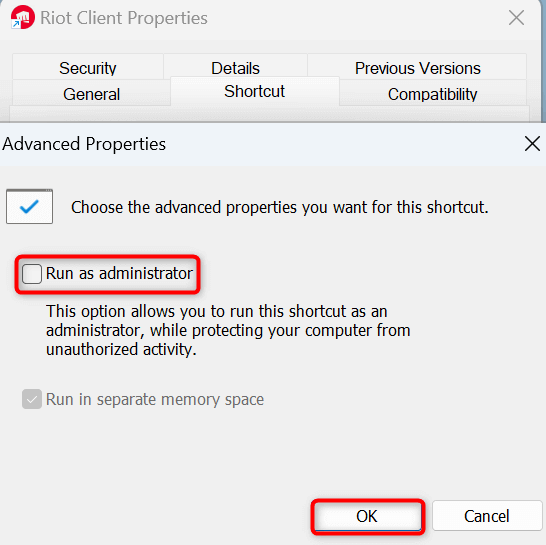
다른 사용자 계정에서 앱 설치 프로그램 실행
사용자 계정 문제로 인해 앱이 설치되지 않고 오류가 표시될 수 있습니다. 이 경우 시스템의 다른 사용자 계정 으로 전환하여 앱 설치를 시도해 보세요. 이는 현재 사용자 계정 문제를 우회하는 데 도움이 됩니다.
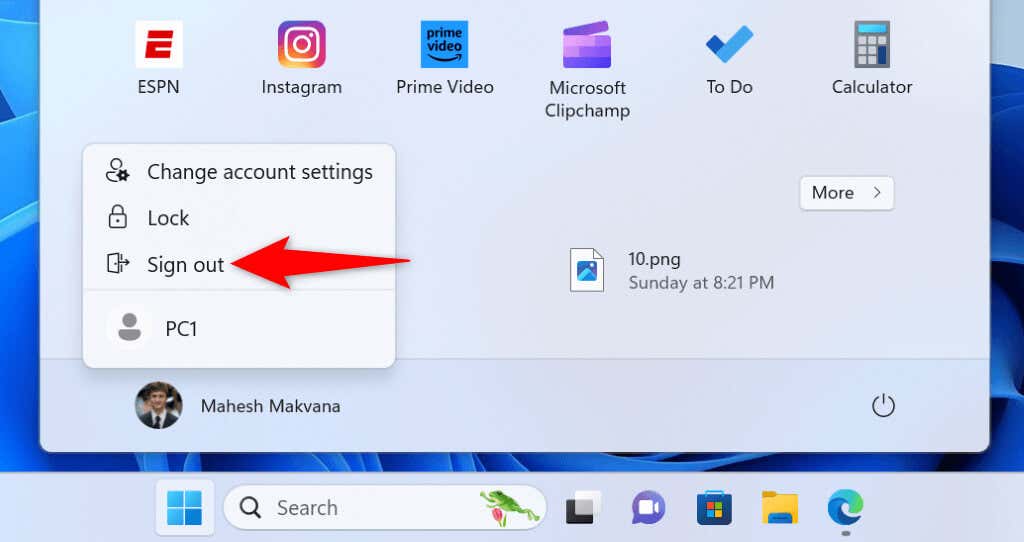
Microsoft Visual C++ 재배포 가능 패키지 수정
위 오류가 발생하는 한 가지 가능한 이유는 Microsoft Visual C++ 재배포 가능 패키지 패키지가 손상되었기 때문입니다. 이로 인해 앱 설치 및 앱 실행에 문제가 발생할 수 있습니다. 손상된 패키지를 수리하면 이 문제를 해결할 수 있습니다.
.
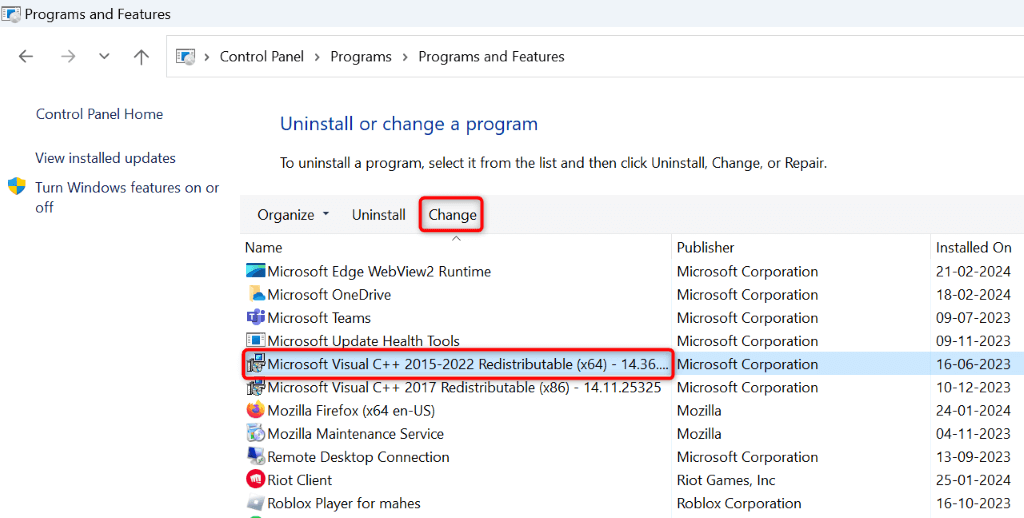
AppData 폴더에서 앱 콘텐츠를 삭제하세요.
많은 앱이 Windows의 AppData 폴더에 임시 데이터를 저장합니다. 이 폴더에 있는 앱 콘텐츠가 손상되어 앱이 열리지 않을 수 있습니다. 이 경우 문제를 해결하려면 이 폴더에서 앱의 임시 파일을 제거하세요.
%localappdata%
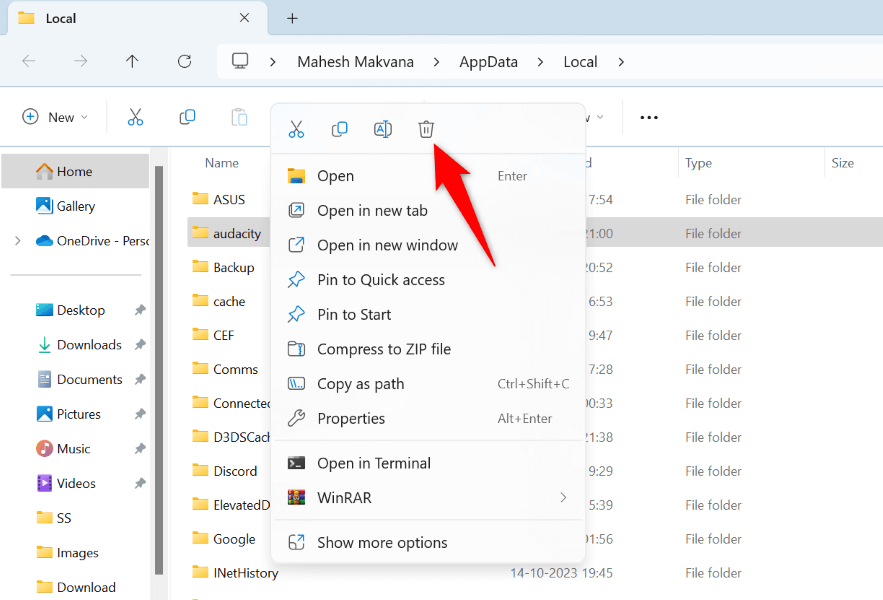
JScript를 다시 등록하세요. 파일
앱에 JScript 기능이 필요하고 JScript 파일이 Windows에 올바르게 등록되지 않은 경우 문제가 발생할 수 있습니다. 잘못 등록된 파일을 다시 등록하면 문제를 해결할 수 있습니다.
regsvr32 jscript.dll
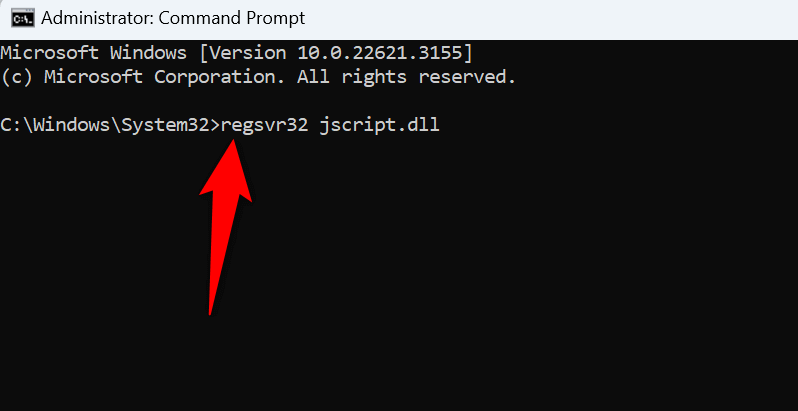
앱 업데이트
앱 자체에 버그가 있어 실행 오류가 발생할 수 있습니다. 이는 일반적으로 오랫동안 앱을 업데이트하지 않은 경우에 발생합니다. 이 경우 앱을 최신 버전으로 업데이트하여 문제를 해결할 수 있습니다..
앱을 업데이트하는 한 가지 방법 은 앱에 내장된 업데이트 옵션을 사용하는 것입니다. 일반적으로 이 옵션은 앱의 파일또는 도움말메뉴에서 찾을 수 있습니다. 해당 옵션이 표시되지 않으면 앱 개발자 사이트로 이동하여 최신 앱 설치 프로그램을 다운로드하고 설치 프로그램을 사용하여 앱을 최신 상태로 유지하세요.
앱 제거 및 재설치
문제가 계속 지속되면 마지막 옵션은 삭제 하고 PC에 앱을 다시 설치하는 것입니다. 이렇게 하면 모든 앱 파일(잘못된 파일 포함)이 제거되고 새 작업 파일이 가져와 문제가 해결됩니다.
앱의 특성에 따라 앱에 저장된 데이터가 손실될 수도 있고 그렇지 않을 수도 있습니다. Discord나 Dropbox와 같이 온라인 서버와 동기화되는 앱인 경우 앱을 다시 설치한 후 데이터를 다시 동기화할 수 있습니다. 그러나 앱이 데이터를 로컬에만 저장하는 경우 데이터가 손실될 수 있습니다.
앱 제거 및 재설치Windows 11의 경우
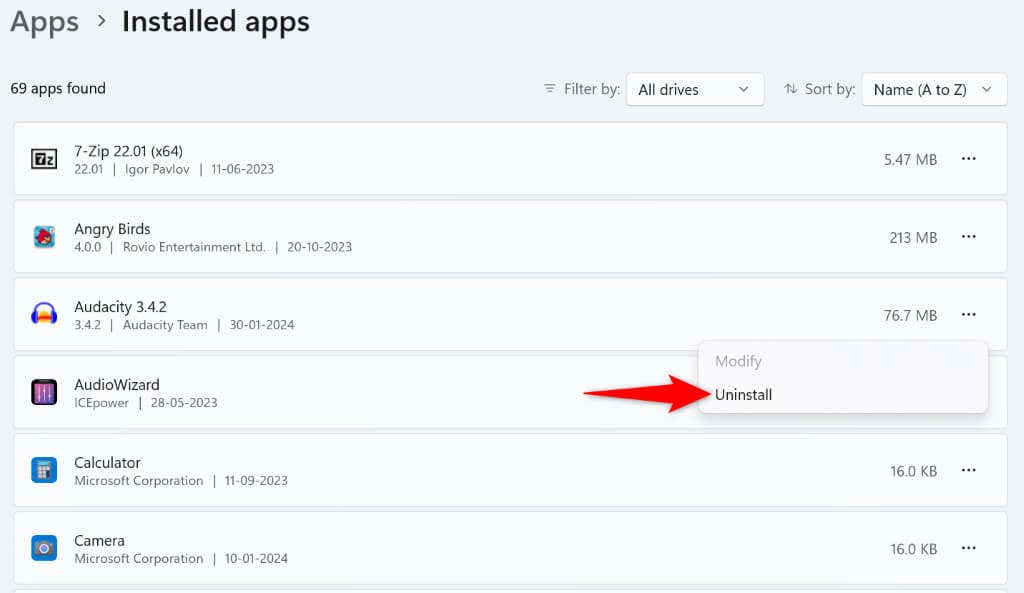
앱 제거 및 재설치Windows 10의 경우
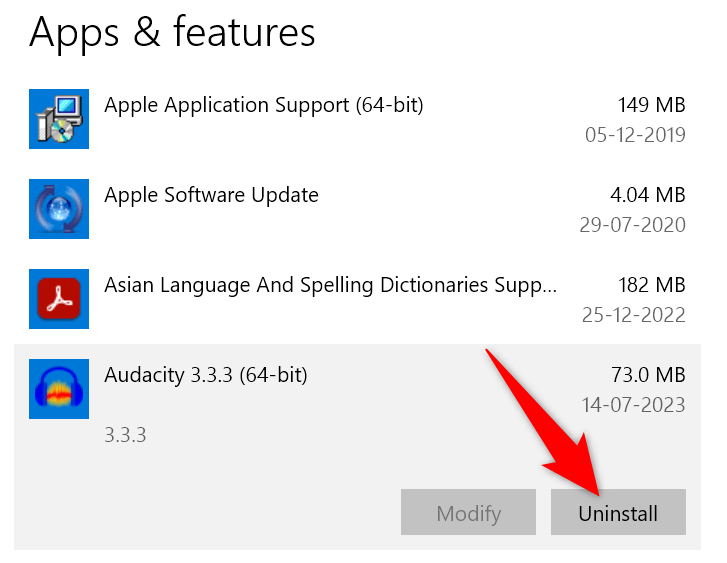
앱을 제거한 후 앱 개발자 사이트를 방문하여 최신 앱 설치 프로그램을 다운로드하고 이 설치 프로그램을 사용하여 앱을 다시 설치하세요.
제거 앱 설치 또는 앱 실행을 방해하는 JavaScript 오류
자바스크립트 오류 이(가) 좋아하는 앱을 설치하거나 실행하는 데 방해가 되는 경우 위에 설명된 방법이 문제를 해결하는 데 도움이 될 것입니다. 이러한 방법을 통과하면 전혀 문제 없이 앱이 설치되거나 열리는 것을 확인할 수 있습니다. 좋아하는 앱을 컴퓨터에서 즐겨보세요!.
.